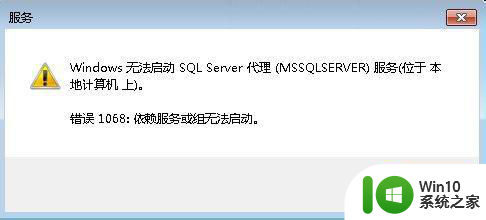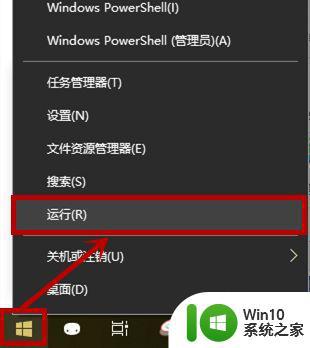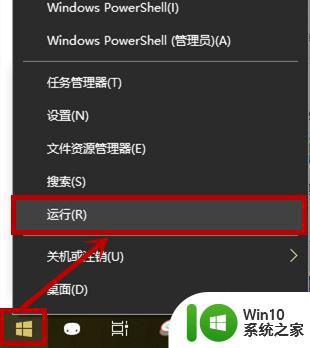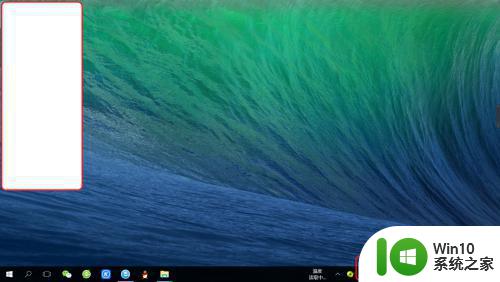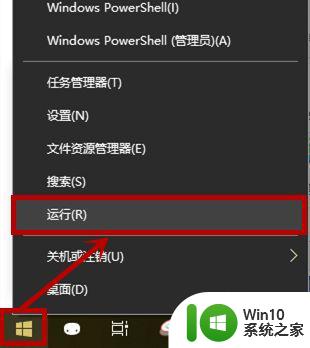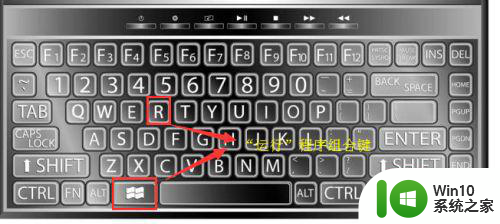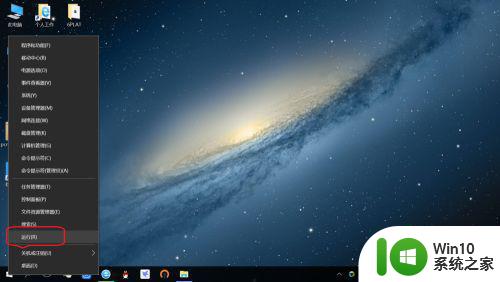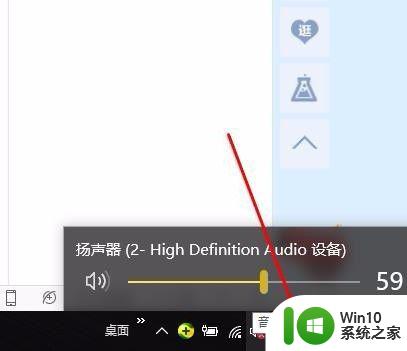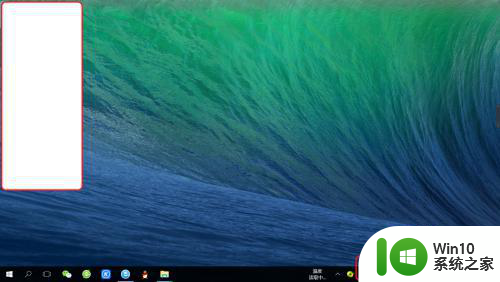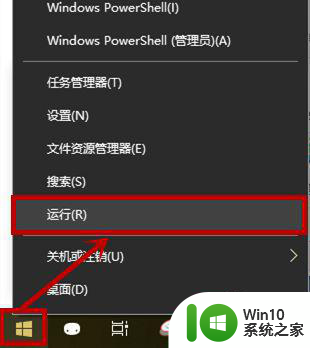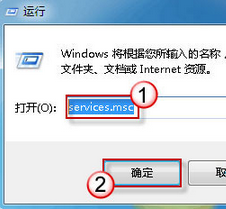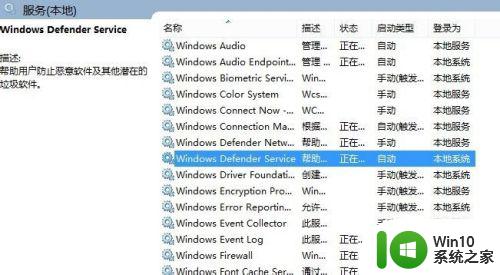windows无法启动windows audio服务1068怎么解决win10 Windows音频服务无法启动怎么办win10
在使用Windows 10系统时,有时候会遇到Windows音频服务无法启动的问题,错误代码为1068,这种情况会导致无法播放音频文件,给我们的日常使用带来困扰。要解决这个问题,我们可以尝试重新启动Windows音频服务或者检查系统中是否有冲突的软件或驱动程序。通过一些简单的操作,我们可以很快地恢复音频服务的正常运行,让我们可以继续享受优质的音乐和视频体验。
具体步骤如下:
1、在Windows10系统启动的时候,提示错误 1068,无法启动Windows Audio服务,点击确定按钮。
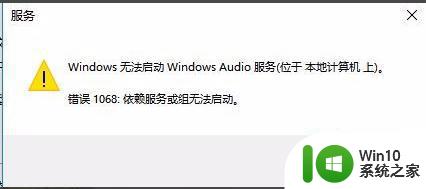 22、这时我们可以右键点击桌面左下角的开始按钮,在弹出的菜单中点击“运行”菜单项。
22、这时我们可以右键点击桌面左下角的开始按钮,在弹出的菜单中点击“运行”菜单项。
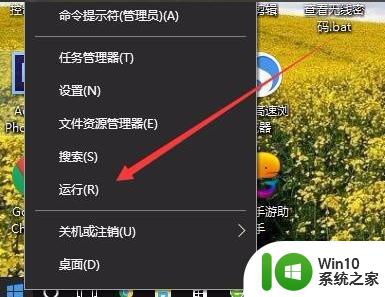 33、在打开的运行窗口中输入命令services.msc,然后点击确定按钮。
33、在打开的运行窗口中输入命令services.msc,然后点击确定按钮。
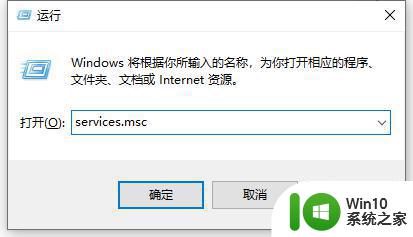 44、打开Windows10服务窗口,在服务列表中找到Windows Audio服务项。
44、打开Windows10服务窗口,在服务列表中找到Windows Audio服务项。
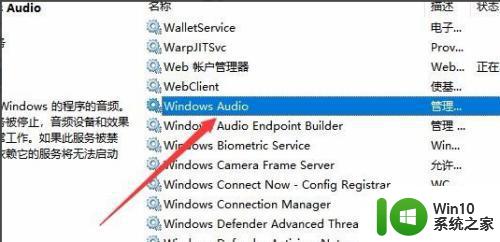 55、双击打开该服务项的属性窗口,点击上面的依存关系选项卡。
55、双击打开该服务项的属性窗口,点击上面的依存关系选项卡。
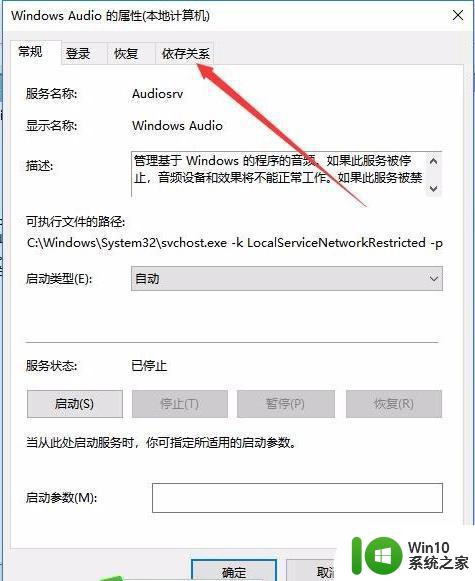 66、在打开的窗口中可以看到依次的服务,查看依次有服务是否启动了。
66、在打开的窗口中可以看到依次的服务,查看依次有服务是否启动了。
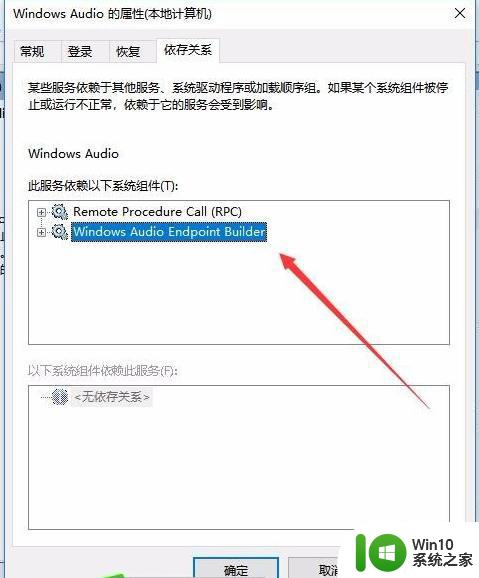 77、通过查看我们发现其中一个Windows Audio Endpoint Builder服务被禁用了。 这时我们点击该服务的启动类型下拉菜单,选择自动菜单项。
77、通过查看我们发现其中一个Windows Audio Endpoint Builder服务被禁用了。 这时我们点击该服务的启动类型下拉菜单,选择自动菜单项。
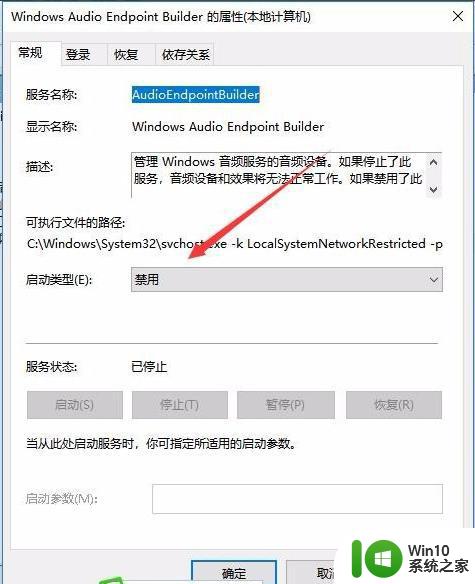 88、然后点击应用按钮后,再点击下面的“启动”按钮。
88、然后点击应用按钮后,再点击下面的“启动”按钮。
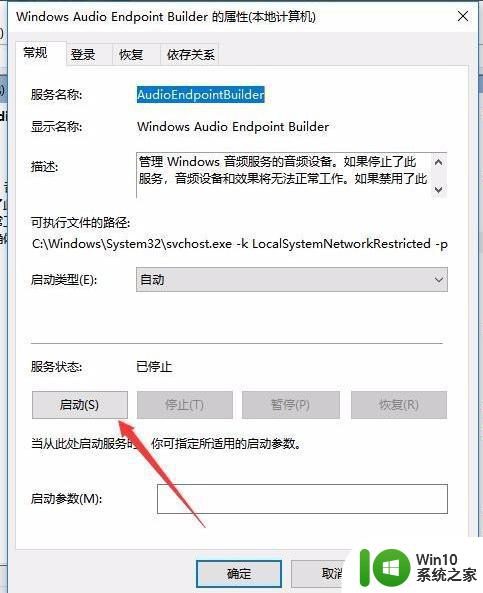 99、我们回到Windows Audio服务窗口,点击启动按钮后,就可以启动该服务了。
99、我们回到Windows Audio服务窗口,点击启动按钮后,就可以启动该服务了。
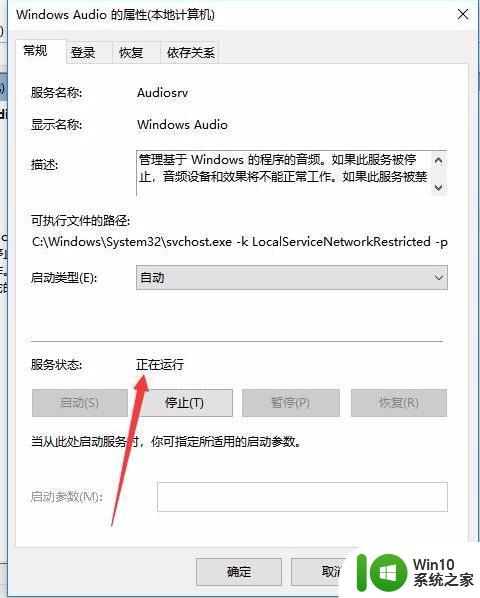
以上就是windows无法启动windows audio服务1068怎么解决win10的全部内容,有出现这种现象的小伙伴不妨根据小编的方法来解决吧,希望能够对大家有所帮助。